Chyba 0x80004005 sa prekladá ako nešpecifikovaná chyba a zvyčajne sa zobrazuje, keď používateľ nemá prístup k zdieľaným priečinkom, diskom, virtuálnym počítačom a tiež keď sa nepodarí nainštalovať program Windows Update. Riešenie tohto problému závisí od toho, odkiaľ a ako sa zobrazuje chybové hlásenie, a pretože chyba konkrétne nehovorí o skutočnom probléme, dokonca ani v knihách Microsoft Books je definovaný ako „ Nešpecifikovaná chyba “.

Pomocou tejto príručky by ste mali byť schopní problém vyriešiť. Zhromaždil som pracovné riešenia pre rôzne scenáre a vložil som ich do tohto príspevku. Prečítajte si nadpisy nižšie a potom použite riešenie, ktoré sa hodí pre váš scenár.
Oprava poškodených systémových súborov
Stiahnite si a spustite Restore skenovať a obnoviť poškodené a chýbajúce súbory z tu , a potom zistiť, či problém je vyriešený, ak nie, potom skúste iné metódy sú uvedené nižšie.
Chyba 0x80004005 na serveri VirtualBox
Problémy zvyčajne spôsobuje kľúč databázy Registry.
Podržte kláves Windows a stlačte R. Zadajte príkaz regedit a kliknite na tlačidlo OK
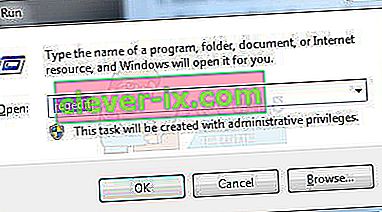
Prejdite na nasledujúcu cestu k registru:
HKEY_LOCAL_MACHINE \ SOFTWARE \ Microsoft \ Windows NT \ CurrentVersion \ AppCompatFlags \ Layers "C: \ Program Files \ Oracle \ VirtualBox \ VirtualBox.exe" = "DISABLEUSERCALLBACKEXCEPTION"
Ak tento kľúč existuje, odstráňte ho a skúste to znova. Ak odstránenie kľúča nepomôže, skúste vypnúť antivírus.
Ak to stále nefunguje, postupujte takto:
Odinštalujte antivírus, otestujte ho a potom znova nainštalujte.
Vymeňte antivírusový program za iný, napríklad AVG alebo Security Essentials.
Chyba 0x80004005 pri prístupe na zdieľanú jednotku / priečinok
Na vytvorenie hodnoty LocalAccountTokenFilterPolicy použijeme regedit .
Podržte kláves Windows a stlačte R.
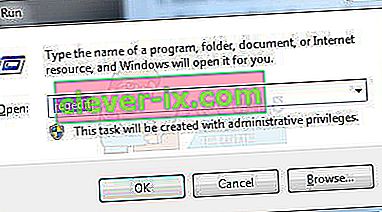
Zadajte príkaz regedit a kliknite na tlačidlo OK
Prejdite na nasledujúcu cestu v programe regedit
HKLM \ SOFTWARE \ Microsoft \ Windows \ CurrentVersion \ Policies \ System
Pre 32-bitový systém vytvorte novú hodnotu DWORD s názvom LocalAccountTokenFilterPolicy .
Pre 64-bitový systém vytvorte QWORD (64-bitový) s názvom LocalAccountTokenFilterPolicy .
V obidvoch prípadoch nastavte hodnotu na numerickú 1 (čo znamená zapnutú) a nezabudnite kliknúť na OK.
Hodnota LocalAccountTokenFilterPolicy sa zvyčajne vytvorí skôr, ako budete mať možnosť nastaviť hodnotu údajov; žiadny problém, stačí dvakrát kliknúť a upraviť údaje od 0 do 1.
Po dokončení reštartujte počítač a skontrolujte, či máte teraz prístup k zdieľaným jednotkám alebo priečinkom.
Ak problém pretrváva aj po vykonaní všetkých vyššie uvedených krokov; potom
Podržte kláves Windows a stlačte R a zadaním hdwwiz.cpl otvorte Správcu zariadení . Vyberte Sieťové adaptéry a potom kliknite na Zobraziť z ponuky a zvoľte Zobraziť skryté zariadenia. Rozbaľte Sieťové adaptéry, a ak vidíte adaptéry Microsoft 6to4, potom ich všetky odstráňte kliknutím pravým tlačidlom myši a výberom možnosti Odstrániť zariadenie.
Po dokončení reštartujte počítač a potom vykonajte test.
Chyba 0x80004005 pri inštalácii systému Windows 7 alebo Windows Server 2008 R2 SP1
Stiahnite si a spustite CheckSUR odtiaľto. Po dokončení kontroly pripravenosti nástroja na aktualizáciu systému spustite SFC Scan.
E_FAIL (0x80004005) pri nastavovaní VirtualBoxu na Ubuntu
Ak sa snažíte prideliť viac ako 3 GB pamäte RAM pre VM, potom sa uistite, že hostiteľ je 64-bitový systém a je povolený skutočný hardwarový priechod (VT-x)
Nepodarilo sa otvoriť reláciu pre virtuálny stroj
Pri určitých reláciách na VM (VirtualBox) sa môže zobraziť nasledujúca chyba.
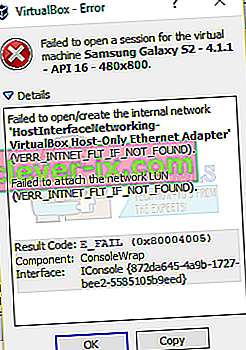
Ak chcete problém vyriešiť, otvorte Centrum sietí a zvoľte Zmeniť nastavenie adaptéra. Pravým tlačidlom myši kliknite na adaptér iba pre hostiteľa Virtualbox a vyberte položku Vlastnosti. Povoľte „ Virtualbox NDIS6 Bridget Networking Driver, ak je vypnutý, a skúste to znova. VirtualBox by mal teraz začať v poriadku. Ak nie, povoľte Virtualbox NDIS6 Bridget Networking Driver pre každý sieťový adaptér, ktorý máte (Ethernet, WiFi ...), a vždy zrušte začiarknutie NDIS6 a otestujte.
Odinštalujte Microsoft 6to4
Na vyriešenie tohto problému by ste mali odinštalovať zariadenia Microsoft 6to4 zo správcu úloh. Nezabudnite, že tieto zariadenia sa nemusia zobraziť, pretože sú predvolene skryté. Tieto sa teda zobrazia, až keď zapnete možnosť Zobraziť skryté zariadenia.
Tu sú kroky na odstránenie týchto zariadení.
- Podržte kláves Windows a stlačte R.
- Zadajte príkaz devmgmt.msc a stlačte kláves Enter
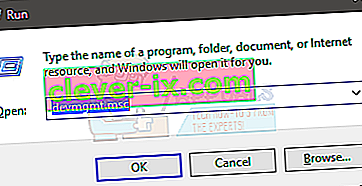
- Kliknite na Zobraziť a vyberte Zobraziť skryté zariadenia
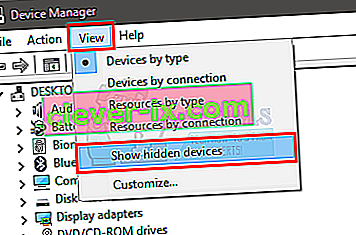
- Dvakrát kliknite na Sieťové adaptéry
- Pravým tlačidlom myši kliknite na zariadenie Microsoft 6to4 a vyberte možnosť Odinštalovať . Tento krok opakujte pre všetky zariadenia Microsoft 6to4, ktoré sú uvedené v zozname
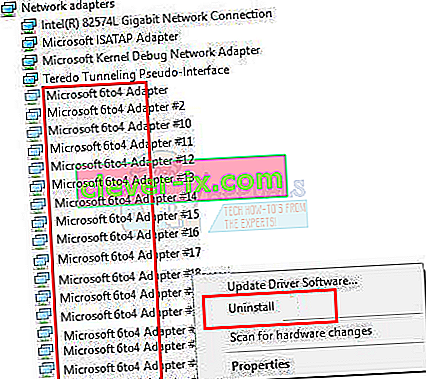
Po dokončení reštartujte počítač. Váš problém by mal byť vyriešený, keď sa znova prihlásite do systému Windows.
Chyba 0x80004005 pri extrahovaní súborov
Ak sa vám táto chyba zobrazuje pri pokuse o extrakciu alebo otvorenie súborov .zip alebo .rar, máte k dispozícii niekoľko možných opráv.
Metóda 1: Vyskúšajte inú extrakčnú utilitu
Najskôr sa uistite, že súbor nie je chránený heslom a váš nástroj na extrakciu nie je vybavený na prácu so súbormi chránenými heslom. Môžete to urobiť stiahnutím iného pomocného programu, napríklad 7Zip, a zistiť, či sa zobrazí výzva na zadanie hesla pri pokuse o otvorenie alebo extrakciu rovnakého archívu .zip alebo .rar.
Metóda 2: Zakážte ochranu vášho AV v reálnom čase
Ďalšou možnou príčinou je príliš chránený bezpečnostný balík tretích strán. Za určitých podmienok bude niekoľko antivírusových balíkov tretích strán blokovať extrakciu komprimovaných súborov. Ak namiesto predvoleného bezpečnostného balíka (Windows Defender) používate externý antivírus tretej strany, môžete skúsiť dočasne vypnúť ochranu alebo tienenie AV vášho iného výrobcu v reálnom čase a zistiť, či je problém vyriešený.
In the event that you no longer encounter the 0x80004005 error, consider uninstalling your current 3rd party suite and going for a different security suite. If you want to avoid other conflicts like this one, consider going for the built-in security solution.
Method 3: Re-registering jscript.dll and vbscript.dll
If the first two possible solutions have failed you, let’s try a different approach. Some users have managed to get it fixed by re-registering a couple of DLL (dynamic link libraries) in an elevated Command Prompt. To be more precise, this method will attempt to fix the issue by re-registering jscript.dll (a library used when running JScript) and vbscript.dll (a module containing API functions for VBScript). Here’s a quick guide on how to do this:
- Stlačením klávesu Windows + R otvorte okno Spustiť. Potom zadajte „ cmd “ a Ctrl + Shift + Enter a kliknite na tlačidlo Áno na výzve UAC (Kontrola používateľských kont), čím otvoríte príkazový riadok so zvýšenou úrovňou.

- Na zvýšenom príkazovom riadku zadajte nasledujúci príkaz a stlačte kláves Enter:
regsvr32 jscript.dll
- Na rovnakom zvýšenom príkazovom riadku zadajte nasledujúci príkaz a stlačte kláves Enter:
regsvr32 vbscript.dll
- Reštartujte počítač a zistite, či máte možnosť otvoriť alebo extrahovať súbory .zip alebo .rar bez zobrazenia chyby 0x80004005 .



